建筑楼层对话框中包含两个选项卡。
基本
在基本选项卡中可以定义楼层高度和边界条件。 一个【楼层】包含了指定高度截面上的所有模型对象;包括板、墙和柱。
列表
各个建筑楼层显示在左侧。 与在 RFEM 中一样,用户在该列表中的选择就是生效的。
您可以使用列表下方的按钮创建新的楼层。 这些按钮具有以下功能:
| 按键 | 名称 | 作用 |
|---|---|---|
|
|
新建最层 | 在列表顶部创建一个新的顶层 |
|
|
新建较高楼层 | 在当前楼层之上新建一层 |
|
|
新建低层 | 在当前楼层下新建楼层 |
|
|
新建底层楼层 | 在列表底部新建一个底部楼层 |
|
|
楼层生成器 | 基于现有模型的几何形状创建楼层 |
|
|
删除楼层 | 删除列表中所选楼层 |
楼层尺寸
通过坐标 Ztop和 Zbottom的“高度”指定楼层高度。 用户也可以通过使用按钮在模型中选择两个节点来以图形方式定义楼层高度。
![]() 是编辑按钮。
是编辑按钮。
“高度”的坐标 ΔZ 描述了该楼层相对于下面楼层的高度。 这些数值与绝对坐标系相关联。 高度 ΔZ0为楼层之间的净高。 该值只有在指定了楼板厚度时才有意义;否则高差是相对于楼板中心轴线的。
如果您在'全局设置'选项卡中使用 清除高度选项。 在此处您可以指定顶层楼层的楼板厚度,然后在计算净高 ΔZ0时考虑该厚度。
在 RFEM 的导航器 – 显示中,您可以定义楼层尺寸是否以及如何在模型中显示。
建模
可以对每层进行附加说明,您可以在该部分进行调整。
楼板建模
可以通过四种方式对最上层楼层进行建模。
- -- : 默认情况下,模型在全局3D计算中进行分析。 二维局部分析未对楼板和墙体进行计算。 软件会为动力分析创建特定的结果表格,
- 刚性楼板: 在该平面的每个有限元节点上,将 ]] 施加到楼层重心上,从而耦合水平位移。
- 半刚性楼板: 这种方法类似于刚性板的概念,但有限元节点并不与重心刚性耦合。 这样也可以考虑楼板的柔度。
- 仅导荷虚面: 楼板对平面内和平面外的刚度没有影响。 3D模型 此外,由杆件组成的部分例如格栅和荷载分布单元会在 3D 模型中显示出来,而没有其他影响。
根据不同的楼层建模,需要不同地考虑板和墙的刚度。 下表是各种选项的示意图:
对该表格有详细的介绍,请参见章节 ]]#/en-US/downloads-and-information/documents/online-manuals/rfem-6-building-model/005765#image052308 概述]]。
节点支座建模/线支座建模
楼板支座是刚性或者半刚性的。 用户可以在下拉菜单中选择不同的选项。
选择“固定铰支座”时,绕垂直轴的旋转也是不可能的。 通过进一步的选项,您可以为楼层的节点和线设置弹性支座。 参数对应于章节节点支座和[RFEM 手册中的zh/downloads-and-infos/documents/online-manuals/rfem-6/000047#fictitiousWallTab 线支座来确定虚拟柱或墙的刚度。 程序会根据包括材料、截面、厚度和几何形状在内的边界条件自动确定弹簧。
信息 | 分析
在该部分中,可以找到有关当前楼层的详细信息(在“列表”中选择)。 第一列数值列出了有关该楼层的分析信息,第二列列出了基于生成的有限元网格计算的信息。
图形
在对话框的右侧区域中显示楼层高度的静态图形或当前楼层的三维动态图像。 也可以使用
![]() 按钮可以在两种显示选项之间进行切换。 3D 视图提供了与 RFEM 一样的图形控制选项。
按钮可以在两种显示选项之间进行切换。 3D 视图提供了与 RFEM 一样的图形控制选项。
全局设置
在全局设置选项卡中,可以输入楼层建模的基本设置,这些设置也会影响到 基本选项卡。
一楼
定义楼层最低点的坐标 Z0 。 也可以使用
![]() 按钮在工作窗口中以图形方式选择该平面。
按钮在工作窗口中以图形方式选择该平面。
楼层高度调整
用户可以在该列表中选择三个选项来控制楼层高度的变化。
- -- : 修改楼层高度不会影响 RFEM 模型。
- 固定到顶部: 当改变高度时,所有其他节点将保持其相对于上平面的绝对位置不变。
- 固定到底部: 当更改高度时,所有其他节点将保持其相对于底面的绝对位置不变。
- 按比例: 当更改高度时,所有其他节点在修改后的楼层中的相对位置保持不变。
修改楼层高度的选项只影响相应楼层的内部节点。 例如,如果您将楼层高度从 3 m 增加到 4 m (见下图),则 "固定到顶部"选项允许洞口或杆件的内部节点保持与楼层顶部的距离。 [SCHOOL.INSTITUTION] 到楼层底面的距离增加 1 m。
楼层高度定义
该列表提供了两个选项:
- 有效高度: 在对话框中,楼层高度参照楼板的中轴线进行定义。
- 清除高度: 您可以在“基本”选项卡中指定楼板上部面的 {%|#thickness 厚度]]。 该选项对于读取楼层的净高度(净高度 ΔZ0 )也很有用。
对被忽略的洞口显示警告
对于剪力墙洞口,用户可以通过该功能控制在模型计算中是否忽略洞口面积。 极限值 Δ 表示洞口面积与面或面单元尺寸的最大比值。 如果超过该值,则会出现相应的警告。
Im Kapitel Empfehlungen finden Sie weitere Hinweise zur Modellierung von Öffnungen.
楼层结果简图
激活该复选框后,RFEM 会为结果图创建一个垂直剖面。 计算完成后,可以从该垂直结果线上读取各楼层的值。
结果线的位置由距离 ΔX 和 ΔY 定义。 百分比是相对于重心和全局正轴的方向。
也可以使用
![]() 按钮可以更改输入模式并以绝对值形式指定距离。 参照坐标系的原点。
按钮可以更改输入模式并以绝对值形式指定距离。 参照坐标系的原点。


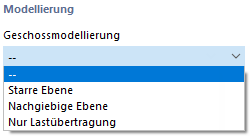

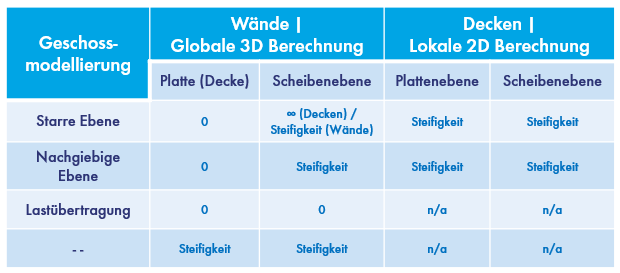
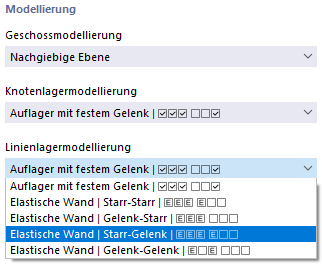
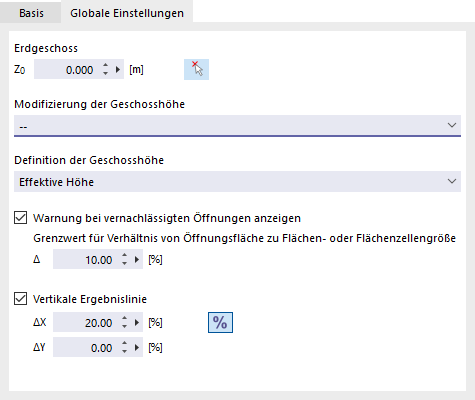
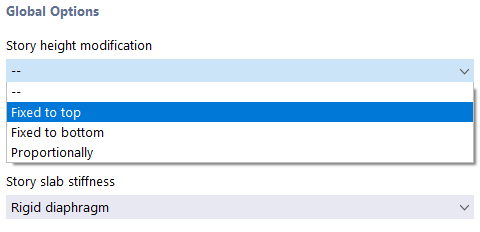






















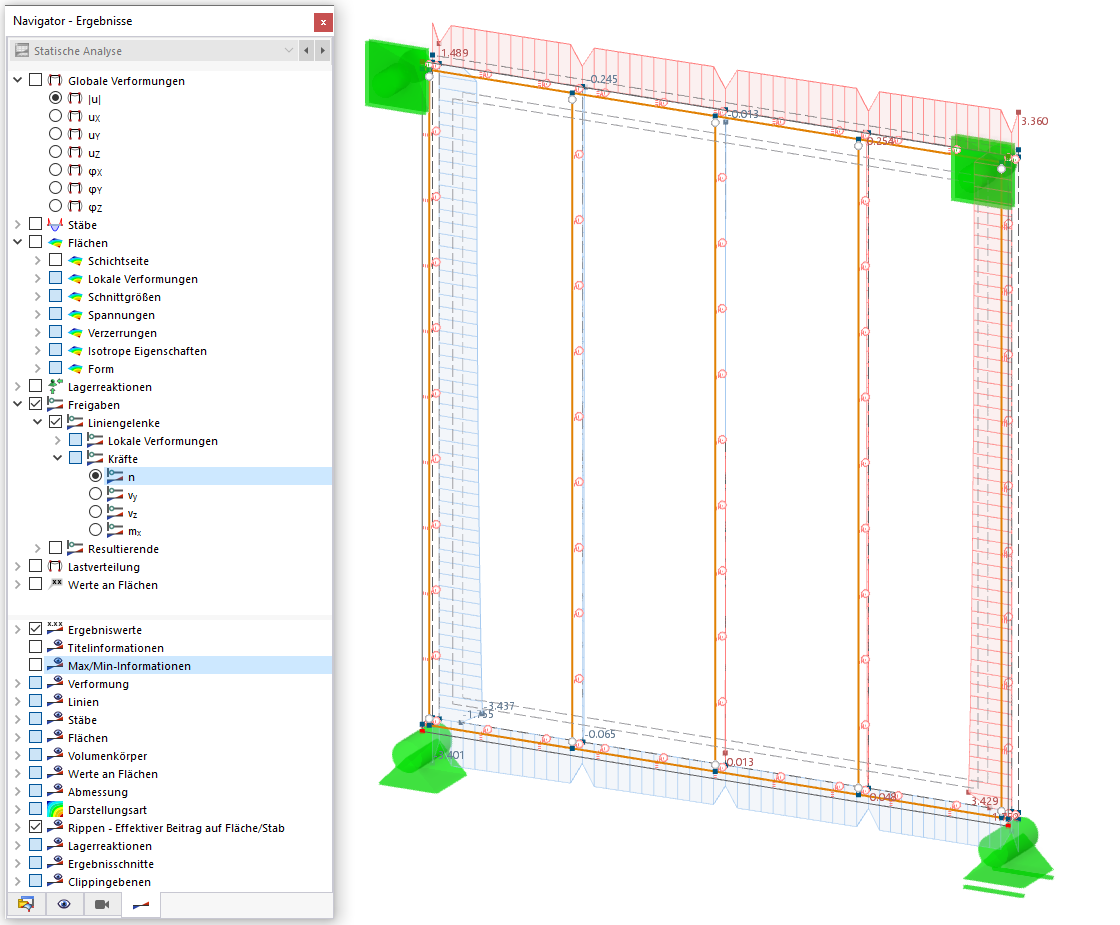
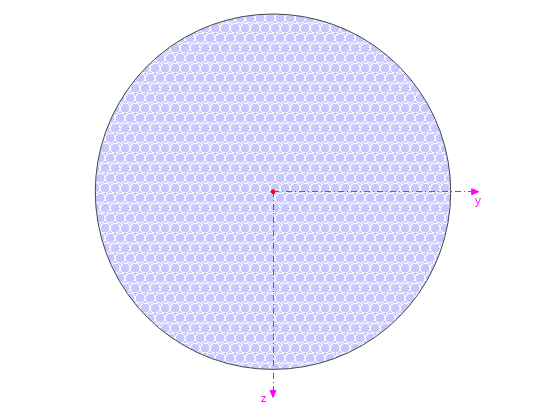
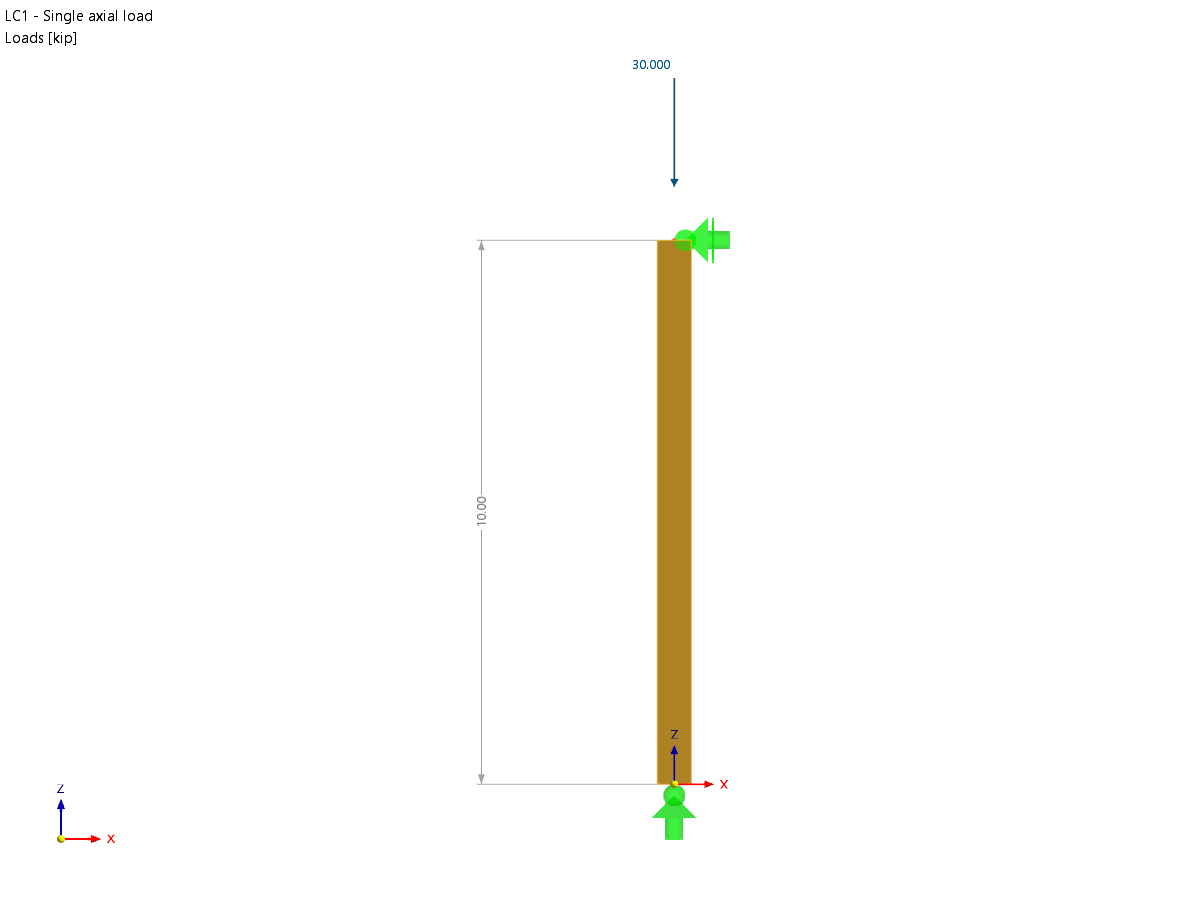
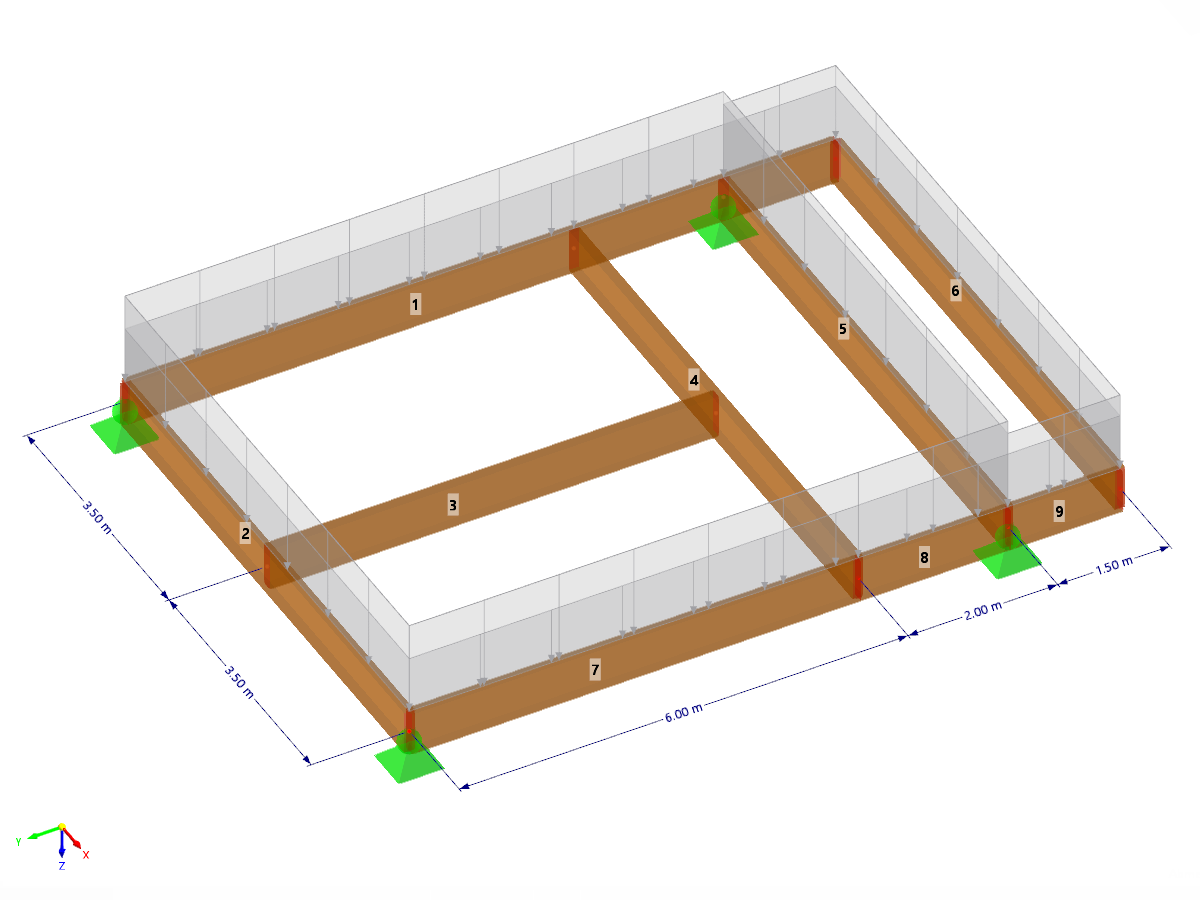
![体育馆的可视化(© [pfitzner moorkens] 建筑师)](/zh/webimage/033955/4135187/20200311140016_lg2.jpg?mw=350&hash=03046e370cf67fb7ae97827094a27d8f5c45a9f5)















.png?mw=350&hash=87067b88e84e78e23f7a538dec586f8442297bd4)

